电脑硬盘分区(电脑硬盘分区合并)
陈嘉慧网友提问:
电脑硬盘分区
优质答案:
朋友们好,邱天月来为大家解答以上问题。电脑硬盘分区很多人还不知道,现在让我们一起来看看吧

1、首先需要进入系统的磁盘管理界面进行分区,在电脑桌面右击我的电脑,选择管理,在弹出的计算机管理界面选择磁盘管理。

2、在磁盘管理界面,可以看到电脑硬盘的分区情况。然后选择需要分区的磁盘,点击鼠标右键,选择压缩卷。
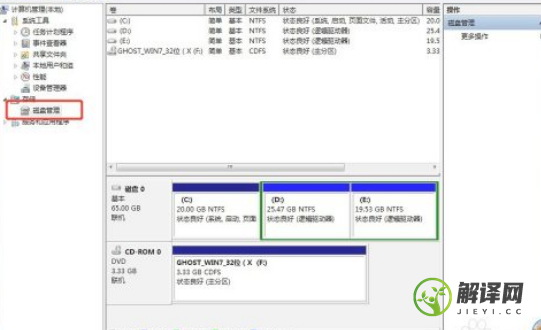
3、系统会弹出压缩磁盘大小的界面,此界面有四个空间大小值,第一个是磁盘的总大小,第二个是磁盘可用空间的大小,第三个是你需要输入的压缩空间大小,压缩空间大小不能超过可用空间大小,第四个是压缩后磁盘的大小。输入压缩空间的大小,点击压缩。
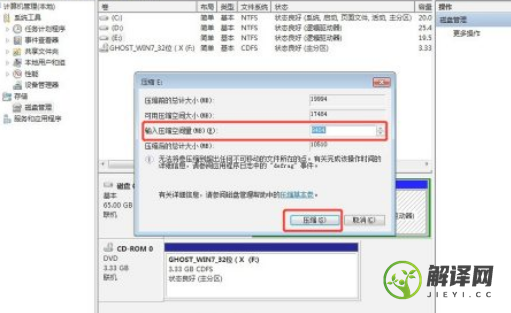
4、压缩好后磁盘管理里面会出来一个可用空间,可用空间的大小就是你刚刚输入的压缩空间的大小。然后我们选择该可用空间,点击鼠标右键选择新建简单卷。

5、进入新建简单卷向导,直接点击下一步就好了。

6、然后输入卷的大小,上面有最大和最小值,输入的值要在最大和最小值之间,然后点击下一步。

7、为你新建的简单卷选择一个盘符,一般默认盘符就可以了,然后点击下一步。
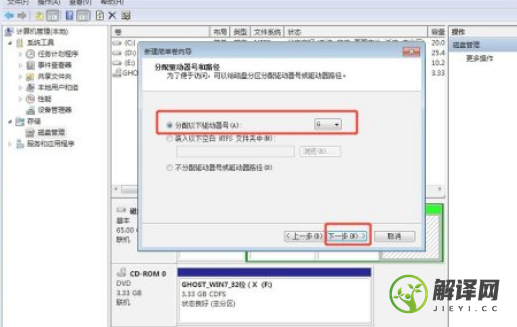
8、然后选择磁盘的格式,一般选择NTFS,其他线下默认就可以了,再点击下一步。
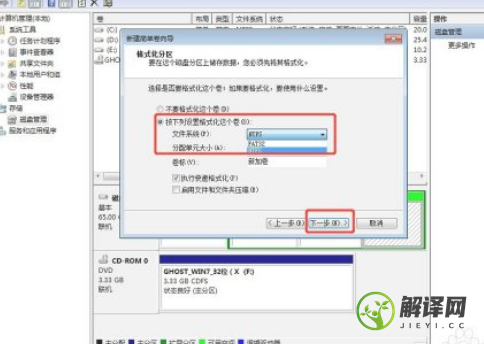
9、最后,点击完成就可以了,系统会自动建立新的盘符。
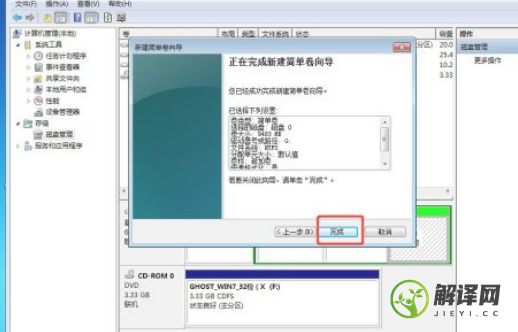
以上就是磁盘,大小,界面的相关内容了,希望能帮到您。
-
什么花永远是焦点花的花语(iphone怎样调整图标大小)
今天和朋友们分享什么花永远是焦点花的花语相关的知识,相信大家通过本文介绍也能对iphone怎样调整图标大小有自已的收获和理解。自己轻松搞问题。本文目录一览:1、
2023-10-04阅读:0 -
可以滴水的空气(空气中的小水滴颗粒大小)
有很多朋友不知道可以滴水的空气要如何操作,今天为大家整理了很多空气中的小水滴颗粒大小相关的答案,组成一篇内容丰富的文章,希望能到您本文目录一览:1、空气能热水器
2023-09-30阅读:0 -
发财树怎么选盆的大小(发财树什么样的盆好看)
今天和朋友们分享发财树怎么选盆的大小相关的知识,相信大家通过本文介绍也能对发财树什么样的盆好看有自已的收获和理解。自己轻松搞问题。本文目录一览:1、发财树盆圆的
2023-07-17阅读:6 -
浪费吉他谱,林宥嘉原版G调精选版,简单弹唱教学指弹简谱图,7T吉他教室版
浪费吉他谱,它是林宥嘉演唱的歌曲,由7T吉他教室编配制谱,是一首经典歌曲编配的G调指弹编配的曲谱,歌曲选自《大小说家》专辑非常好听的弹唱曲谱,下面1 2 3高清曲谱由吉它自学网为大家更新分享,有喜欢吉它的朋友欢迎关......
2023-07-06阅读:14












